电脑看不了缩略图 电脑缩略图无法显示图片怎么办
更新时间:2023-12-31 15:43:33作者:xtliu
在现代社会中电脑已经成为我们生活中不可或缺的一部分,有时候我们可能会遇到一些问题,比如电脑无法显示缩略图。当我们浏览照片或者文件时,缩略图可以帮助我们快速了解内容,但当电脑无法正常显示缩略图时,我们该如何解决呢?本文将探讨电脑缩略图无法显示图片的原因以及解决方法。
具体方法:
1.建立文件夹,放入图片。使用中等图表、大图标 或超大图标,可以直接看到图片的缩略图。
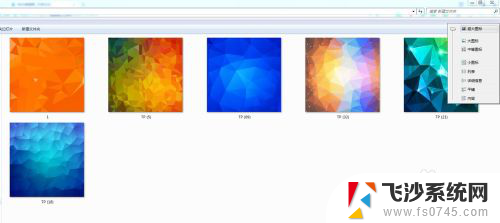
2.但是,当进行如下设置后,就显示不出图片的缩略图了。
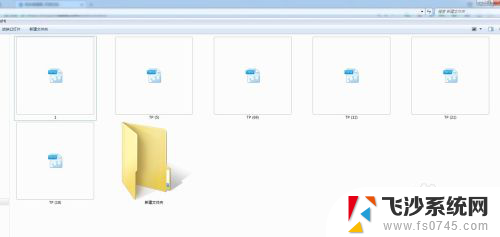
3.在桌面上右键点击“我的电脑”—“属性”。
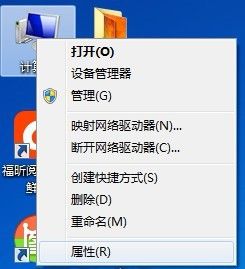
4.在弹开的设置窗口中的点击“高级系统设置”。
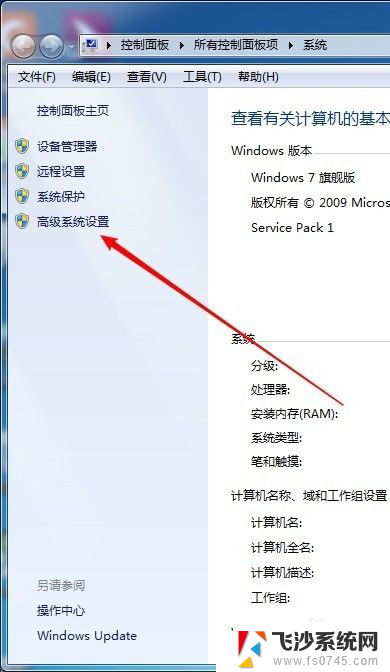
5.在打开的窗口中,切换到“高级”,点击“设置”。
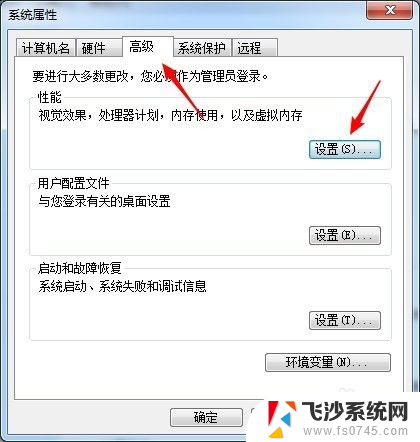
6.在打开的窗口中切换到“视觉效果”,取消勾选“显示缩略图”。
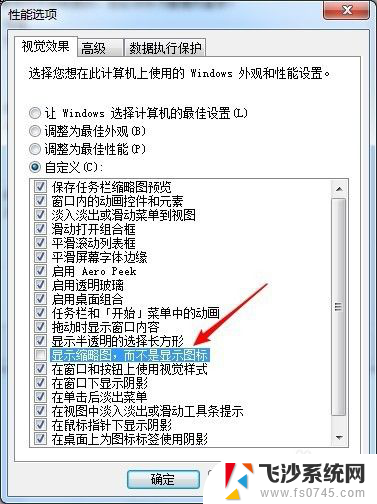
7.点击“应用”—“确定”后,回到图片文件夹,就看不到图片缩略图了。
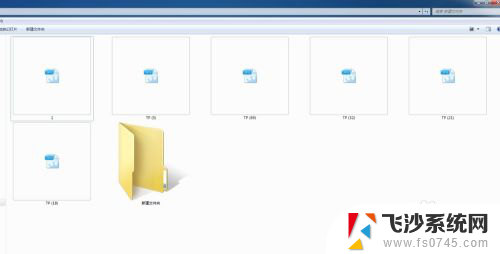
8.如果勾选“显示缩略图”,图片就又能显示缩略图了。
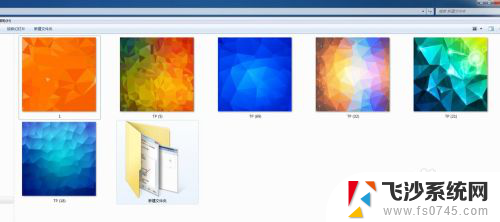
以上就是电脑无法显示缩略图的全部内容,如果您有需要,可以按照小编的步骤进行操作,希望对大家有所帮助。
电脑看不了缩略图 电脑缩略图无法显示图片怎么办相关教程
-
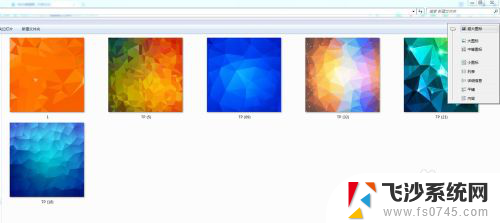 电脑上的图片不显示缩略图 电脑图片缩略图无法显示怎么办
电脑上的图片不显示缩略图 电脑图片缩略图无法显示怎么办2024-03-21
-
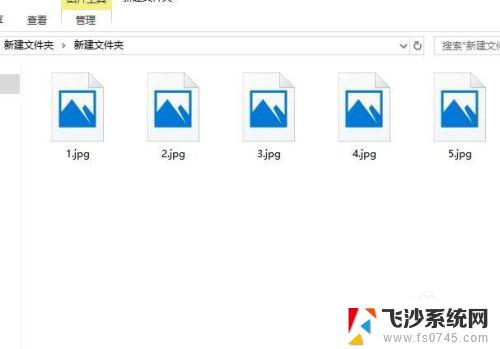 windows显示图片缩略图 Windows 10 如何开启图片缩略图显示
windows显示图片缩略图 Windows 10 如何开启图片缩略图显示2023-11-07
-
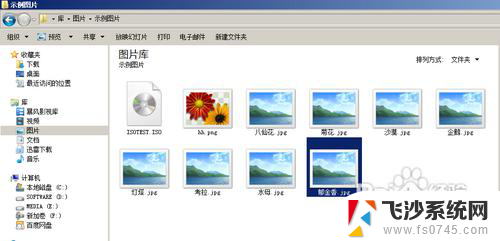 如何让电脑图片显示缩略图 图片缩略图显示设置步骤
如何让电脑图片显示缩略图 图片缩略图显示设置步骤2023-11-20
-
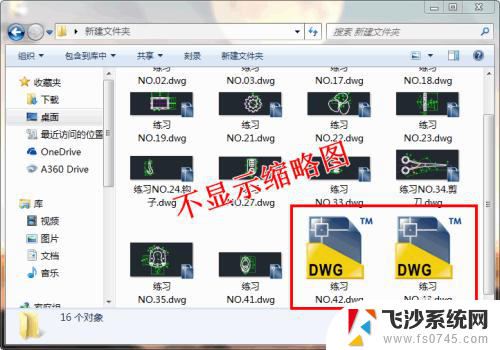 cad缩略图不显示 解决CAD文件缩略图不显示的技巧
cad缩略图不显示 解决CAD文件缩略图不显示的技巧2024-03-12
- mac图片显示缩略图 MAC OS Finder文件缩略图大小如何调整
- 桌面图片怎么显示缩略图 Windows 10 如何设置图片显示缩略图大小
- 缩略图怎么打印出来 如何批量打印幻灯片缩略图
- 怎么电脑压缩图片 如何使用电脑压缩图片
- 在电脑上如何压缩图片 电脑图片压缩教程
- 电脑图片打开显示内存不足怎么办 电脑图片无法显示内存不足怎么办
- 苹果13pro截屏有几种方法 iPhone13 Pro截屏操作步骤
- 华为无线耳机怎么连接手机蓝牙 华为无线蓝牙耳机手机连接方法
- 电脑如何硬盘分区合并 电脑硬盘分区合并注意事项
- 连接网络但是无法上网咋回事 电脑显示网络连接成功但无法上网
- 苹果笔记本装windows后如何切换 苹果笔记本装了双系统怎么切换到Windows
- 电脑输入法找不到 电脑输入法图标不见了如何处理
电脑教程推荐
- 1 如何屏蔽edge浏览器 Windows 10 如何禁用Microsoft Edge
- 2 如何调整微信声音大小 怎样调节微信提示音大小
- 3 怎样让笔记本风扇声音变小 如何减少笔记本风扇的噪音
- 4 word中的箭头符号怎么打 在Word中怎么输入箭头图标
- 5 笔记本电脑调节亮度不起作用了怎么回事? 笔记本电脑键盘亮度调节键失灵
- 6 笔记本关掉触摸板快捷键 笔记本触摸板关闭方法
- 7 word文档选项打勾方框怎么添加 Word中怎样插入一个可勾选的方框
- 8 宽带已经连接上但是无法上网 电脑显示网络连接成功但无法上网怎么解决
- 9 iphone怎么用数据线传输文件到电脑 iPhone 数据线 如何传输文件
- 10 电脑蓝屏0*000000f4 电脑蓝屏代码0X000000f4解决方法